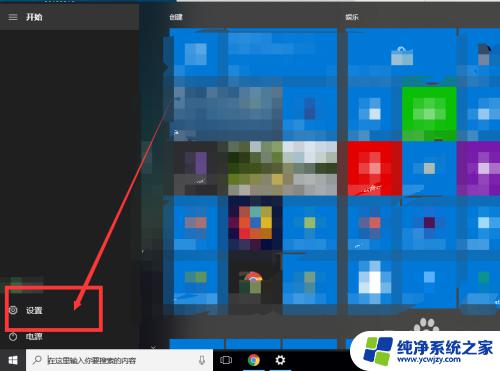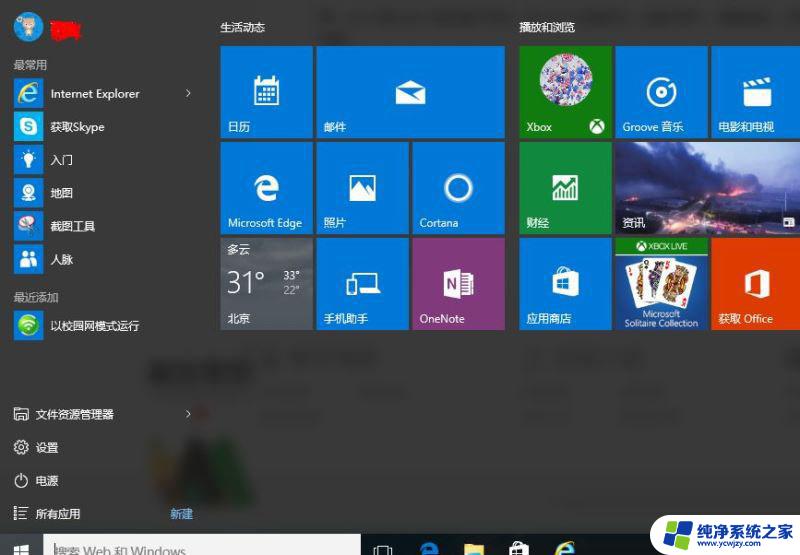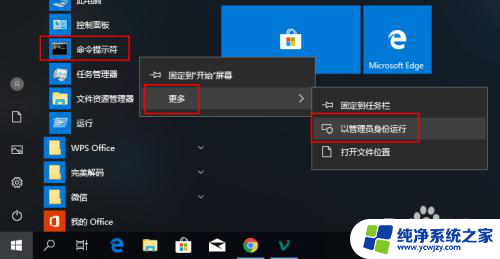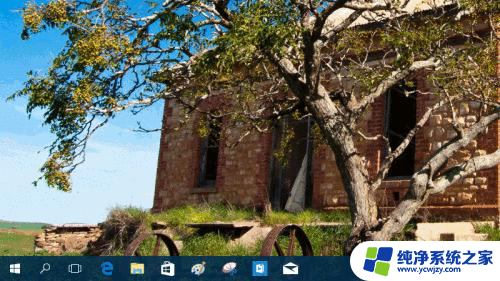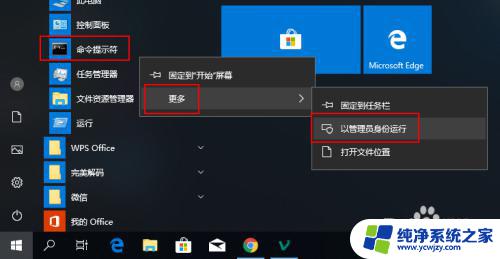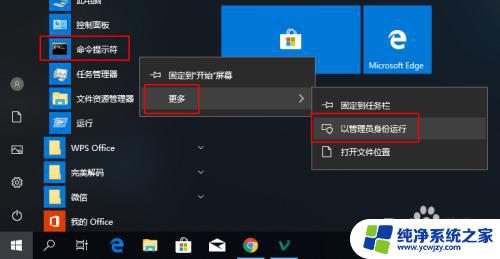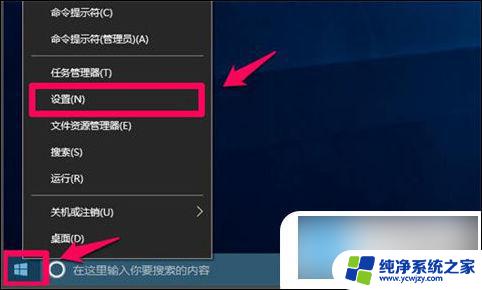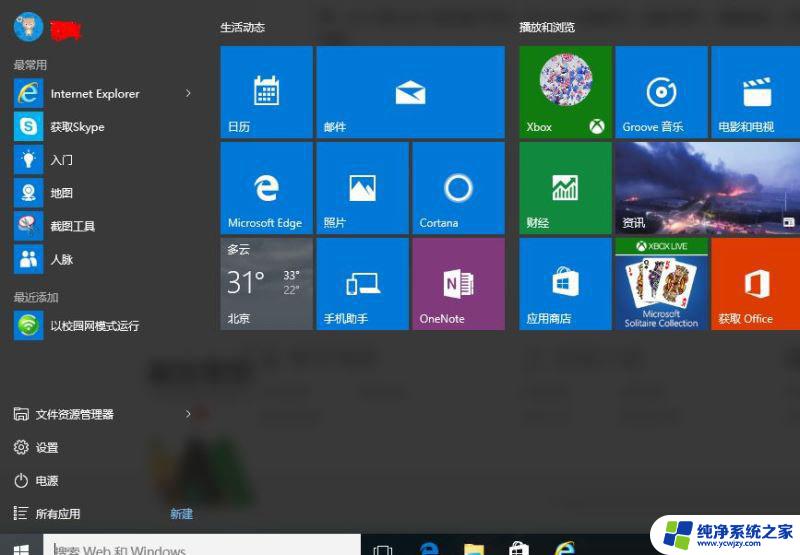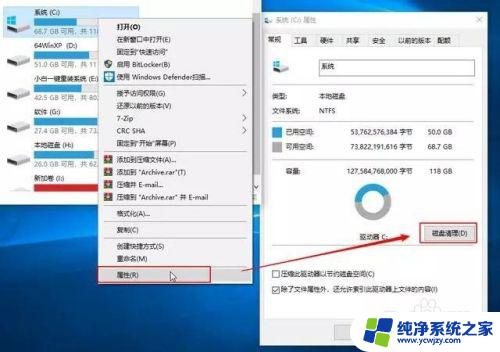win10如何清理微信垃圾 Windows10系统清理微信储存文件的技巧
微信作为目前最流行的社交通讯工具之一,在我们日常生活中扮演着重要的角色,随着使用时间的增长,微信会积累大量的垃圾文件,占用我们宝贵的存储空间。为了解决这一问题,许多Windows10用户都在寻求清理微信垃圾的方法。在本文中我们将探讨如何利用Windows10系统的技巧来清理微信储存文件,从而释放存储空间,提升手机的性能。无论是想腾出更多空间来存储照片、视频等文件,还是希望手机运行更加流畅,下面的技巧都将帮助您达到预期的效果。
方法如下:
1.win10如何清理微信垃圾电脑中,微信的文件都储存在系统盘的 WeChat Files 文件夹中,我们只要找到 WeChat Files文件夹,删除微信号中的文件就可以了。方法一:在任务栏的搜索中输入:WeChat Files,点击:打开;
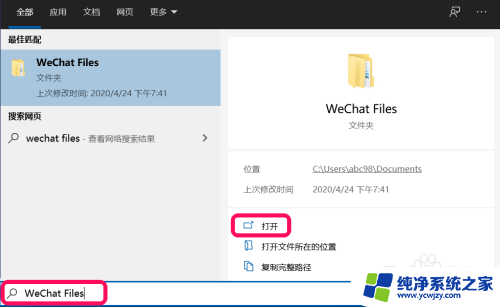
2.在打开的 WeChat Files 文件夹窗口中,我们可以看到登录使用过的微信号:asef**** ;
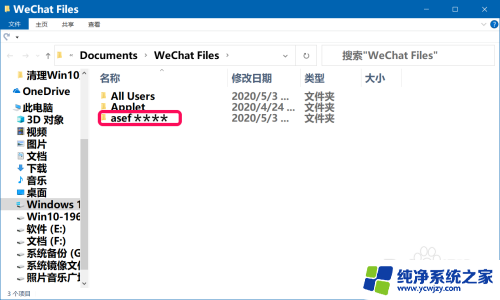
3.右键点击 asef**** 微信号文件夹,在右键菜单中点击:删除。
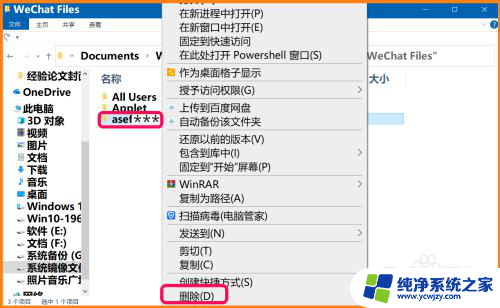
4.方法二:进入资源管理器,点击文档;
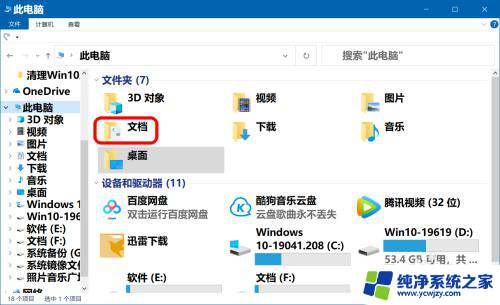
5.在文档窗口中,我们点击:WeChat Files 文件夹;
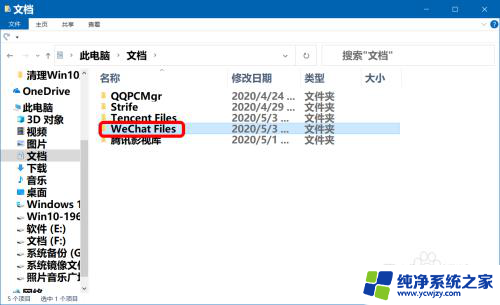
6.在 WeChat Files 文件夹窗口中,我们删除 asef**** 微信号文件夹。
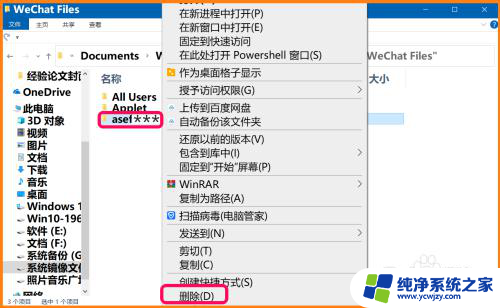
7.方法三:进入资源管理器,点击系统盘;
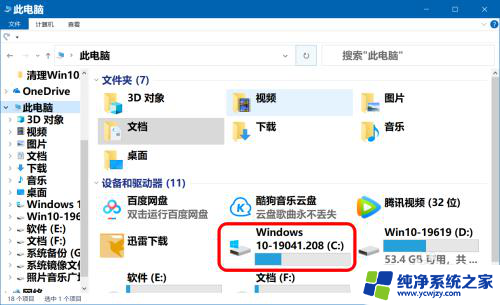
8.在搜索栏中输入 WeChat Files ,点击箭头或按下键盘上的回车键;
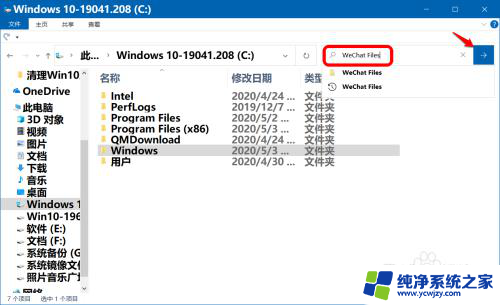
9.运行完成后,点击 WeChat Files 文件夹;
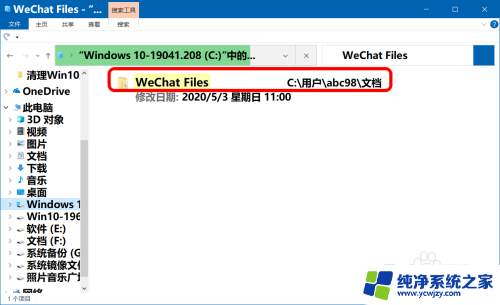
10.在 WeChat Files 文件夹窗口中,我们删除 asef**** 微信号文件夹。
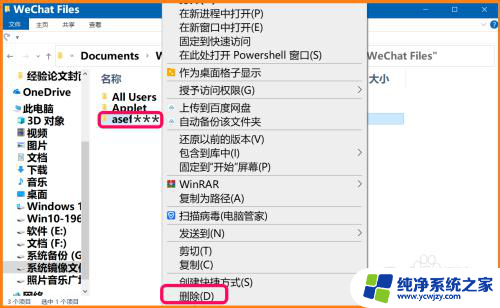
11.无论通过上述哪种方法,都可以删除电脑中微信储存的文件,使电脑运行加快。供朋友们参考和使用。
以上就是关于如何清理微信垃圾的全部内容,有出现相同情况的用户就可以按照上述方法来解决了。